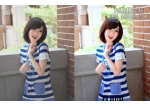ps打造淡雅的青黄色外景婚纱照片(2)
来源:photoshop联盟
作者:Sener
学习:586人次
1、打开原图素材,创建可选颜色调整图层,对红、黄、白、中性色、黑色进行调整,参数设置如图1 - 5,效果如图6。这一步把背景暗部调蓝及调暗。
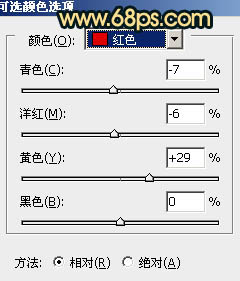
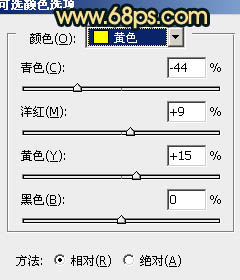
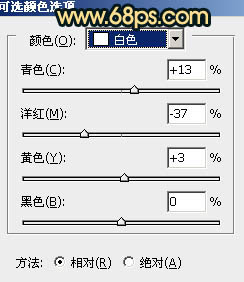
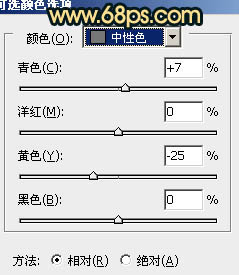
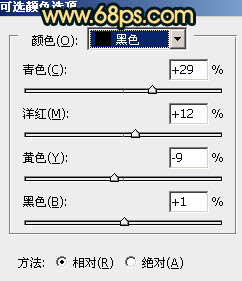
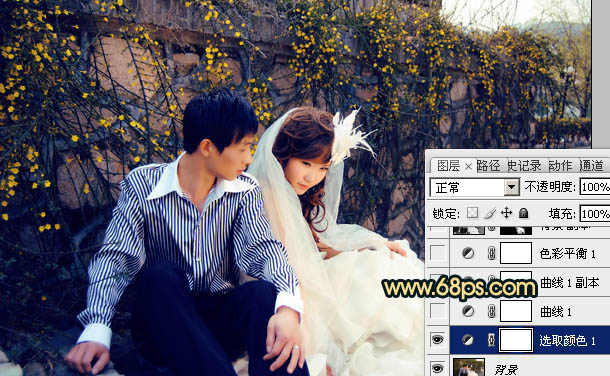
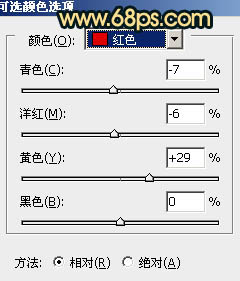
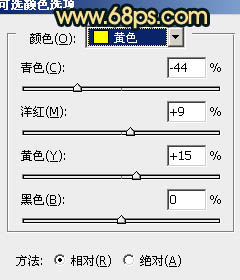
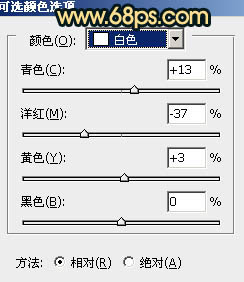
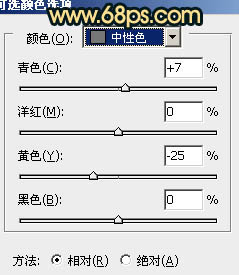
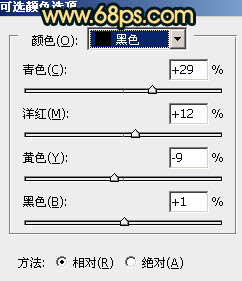
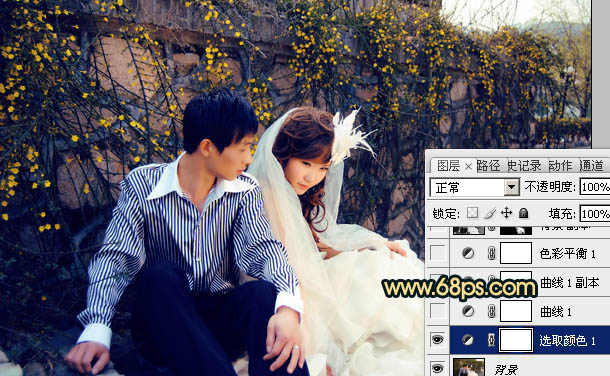
学习 · 提示
相关教程
关注大神微博加入>>
网友求助,请回答!